Войдите для возможности подписаться
Подписчики
0
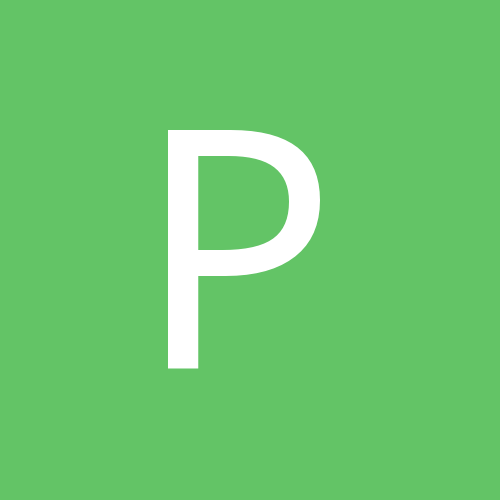
не устанавливаются клиенты из SEPM
Автор
petru440, в Вопросы по Symantec Endpoint Protection
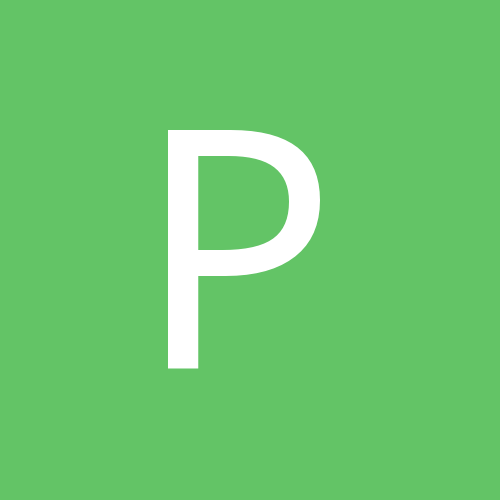
Автор
petru440, в Вопросы по Symantec Endpoint Protection